在办公打印的时候,想要连接共享打印机,但是遇到了错误0x00000040指定的网络名不再可用的提示,该如何解决呢?
方法一、
1、按键盘上的 Win + X 组合键,或右键点击任务栏上的Windows 徽标,在打开的隐藏菜单项中,选择运行;

2、运行窗口,输入services.msc 命令,按确定或回车,打开服务;
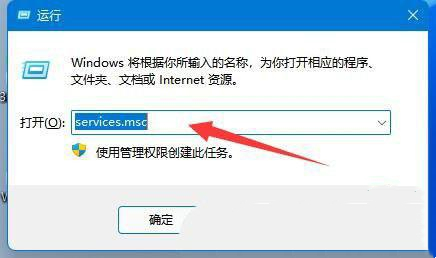
3、服务窗口,找到名称为 Computer Browser 的服务,查看是否已经启用,如果没有,需要启用该服务;

4、还是在服务窗口,确认workstation服务,是否已经启用,如果没有,需要启用该服务。
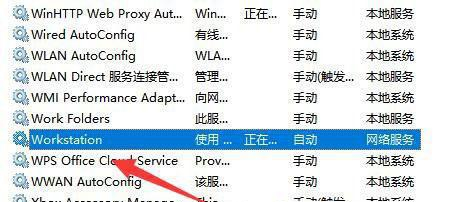
方法二、
1、打开运行(Win+R),输入 cmd 命令,按确定或回车,打开命令提示符窗口;

2、命令提示符窗口,输入ipconfig/flushdns 命令,按回车即可。
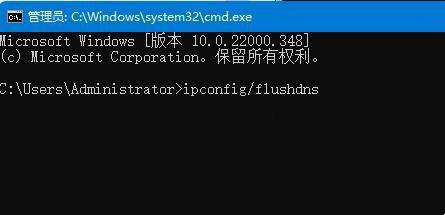


























 3987
3987

 被折叠的 条评论
为什么被折叠?
被折叠的 条评论
为什么被折叠?








